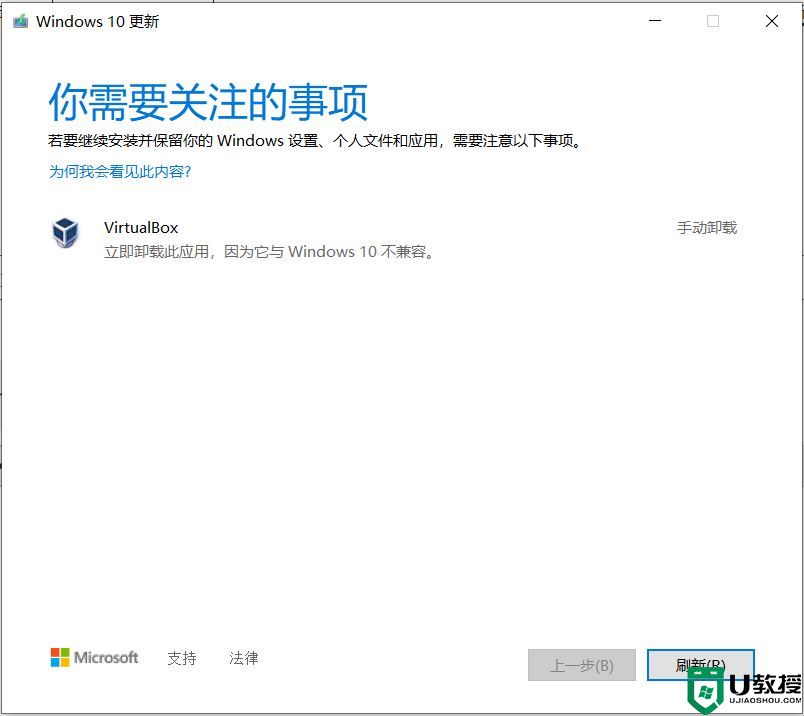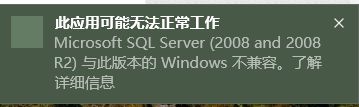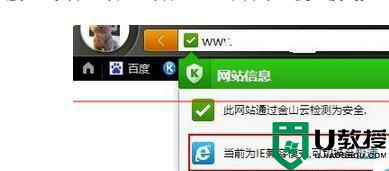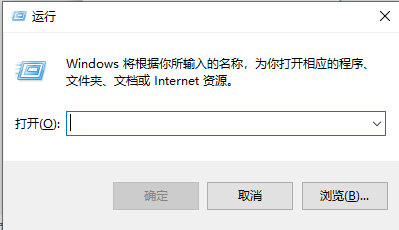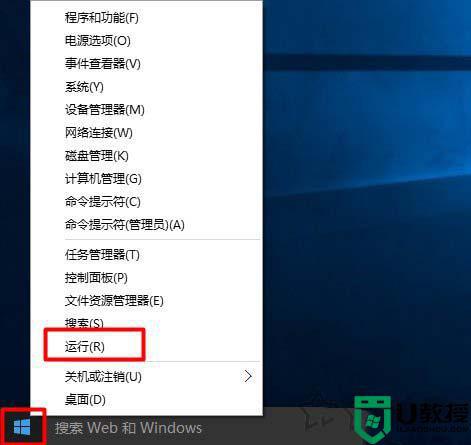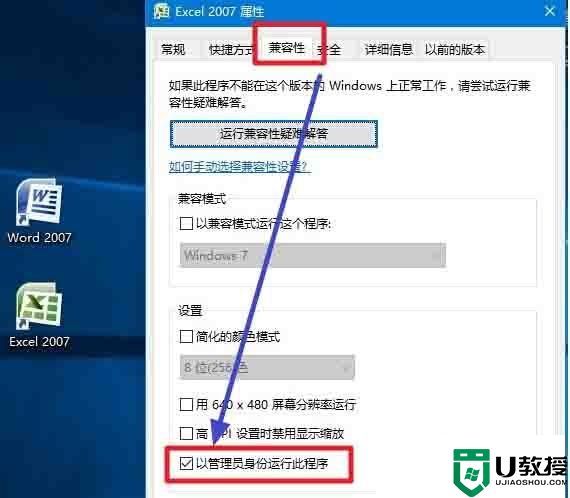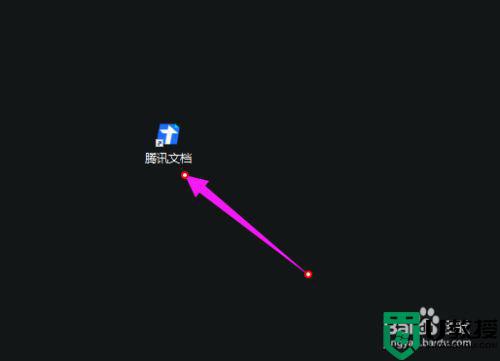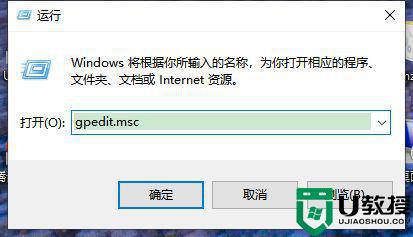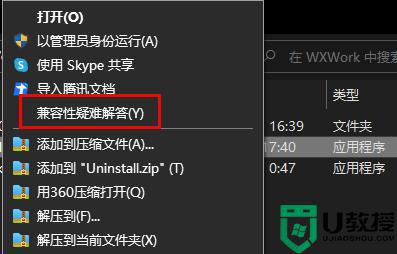vmwre与win10系统提示版本不兼容如何处理
时间:2021-11-26作者:xinxin
vmwre是一款功能强大的桌面虚拟计算机软件,然而win10镜像系统也同样自带有虚拟机软件,对于一些专业用户来说,大多需要安装vmwre虚拟机,可是在win10系统中运行vmwre的时候容易出现版本不兼容的情况,那么vmwre与win10系统提示版本不兼容如何处理呢?今天小编就来告诉大家解决方法。
推荐下载:win10旗舰版系统
具体方法:

1、右键点击开始菜单,从中选择“控制面板”

2、在控制面板中,选择查看方式为大图标或者小图标,然后点击"程序和功能"
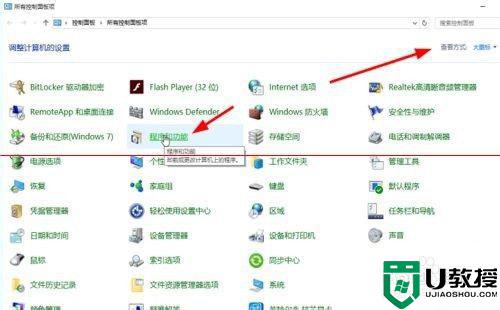
3、在打开的窗口中,点击右边菜单的“启用或关闭windows功能”
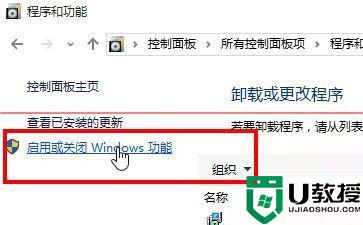
4、找到hyper-v的选项
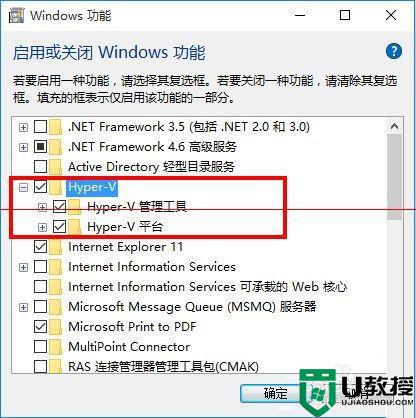
5、取消勾选,然后点击确定,使设置生效
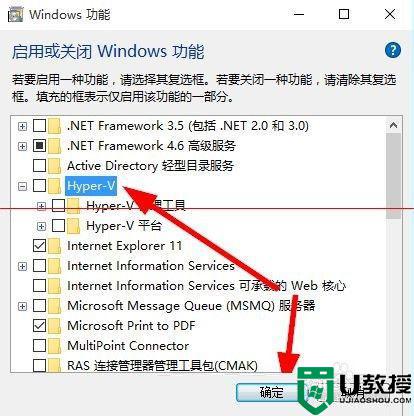
6、系统会配置hyper-v,配置成功之后提示重启电脑
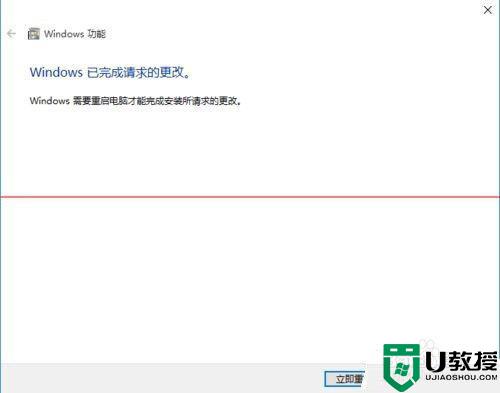
上述就是有关vmwre与win10系统提示版本不兼容处理方法了,碰到同样情况的朋友们赶紧参照小编的方法来处理吧,希望能够对大家有所帮助。